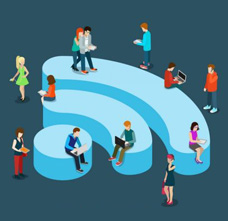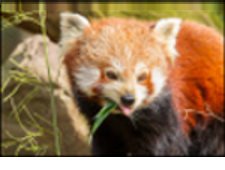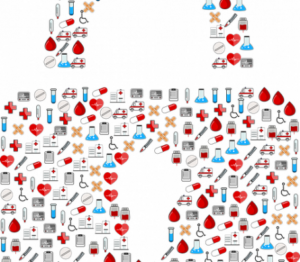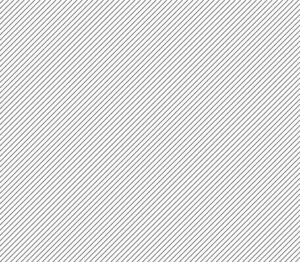읽기 시간 : 3 분
읽기 시간 : 3 분
가장 인기있는 중 하나 악성 프로그램 해커가 컴퓨터 사용자를 속이기 위해 사용하는 것을 Awola라고합니다. Awola 및 그 변종은 "악성 안티 스파이웨어"이며 인증과 똑같이 나타납니다. 안티 스파이웨어 사용자를 속이고 다른 악성 코드로 컴퓨터 시스템을 감염시키는 응용 프로그램입니다.
Awola 스파이웨어 방지 응용 프로그램은 트로이 목마와 같은 맬웨어를 사용하거나 다양한 웹 브라우저에서 발견되는 보안 허점을 악용하여 컴퓨터에 침입합니다. 사이버 범죄는 Awola 홈페이지에서 악성 응용 프로그램을 수동으로 다운로드하여 설치할 수도 있습니다. 또한 정기적으로 컴퓨터 시스템의 전체 스캔을 수행하여 잘못된 오류 보고서를 제공합니다. 악성 안티 스파이웨어의 주요 목적은 원래 안티 스파이웨어 응용 프로그램 인 것처럼 가장하여 악의적 인 프로그램의 전체 버전을 컴퓨터 사용자에게 판매하여 사용자의 재무 및 기타 개인 정보를 도용하는 것입니다.

컴퓨터에서 Awola.AntiSpyware를 제거하는 방법
감염된 시스템에서 Awola.AntiSpyware를 제거하려면 Awola.AntiSpyware와 관련된 모든 Widows 레지스트리 키, 파일, 레지스트리 값 및 레지스트리 값을 삭제하십시오.
Awola.AntiSpyware 파일을 삭제하는 방법
Awola.Antispyware에 감염된 파일 및 폴더를 삭제하려면 파일 탐색기를 사용하여 모든 파일 및 폴더를 하나씩 찾아보십시오. 각 경로마다 Windows 버전 / 언어마다 다른 특별한 규칙을 사용하십시오. 감염된 폴더 또는 파일을 선택한 다음 Shift + Delete를 누릅니다.
선택한 파일 및 폴더의 삭제를 확인하는 대화 상자가 나타납니다.
백엔드에서 일부 응용 프로그램을 사용하여 파일 중 하나라도 잠겨 있으면 파일을 삭제하기가 어려워 삭제되지 않습니다. 잠긴 파일을 삭제하는 다른 해결책이 있습니다. RemoveOnReboot 유틸리티를 사용하여 수행 할 수 있습니다.
- 잠긴 파일을 마우스 오른쪽 버튼으로 클릭하고
- 보내기를 선택하고
- 그런 다음 메뉴에서 다음 재부팅시 제거하십시오.
- 시스템을 재부팅하십시오.
Windows 레지스트리에서 Awola.AntiSpyware를 삭제하는 방법
Windows 레지스트리는 사용자 설정, 설치된 프로그램 및 응용 프로그램의 세부 정보, 시스템 환경 설정 및 시작시 자동으로 실행되는 응용 프로그램에 대한 정보와 같은 시스템의 모든 중요 정보를 수집합니다. 이것이 사용자 시스템에 침입하는 맬웨어가 종종 Windows 레지스트리에있는 파일에 인용을 저장하여 사용자가 컴퓨터를 시작할 때마다 자동으로 실행되는 이유입니다.
레지스트리 키 섹션 및 레지스트리 값 섹션에서 Awola.AntiSpyware와 관련된 모든 레지스트리 값 및 키를 삭제하려면 Windows 레지스트리에서 Awola.AntiSpyware를 제거해야합니다.
레지스트리는 Windows 시스템의 주요 요소입니다. 따라서 실수를 피하려면 키와 값을 삭제하기 전에 레지스트리 백업이 매우 중요합니다.
Awola.AntiSpyware 레지스트리 값 및 키를 제거하는 방법 :
- 시작 메뉴에서 실행을 선택하십시오.
- 열기 상자에 regedit를 입력하십시오.
- 사용자가 레지스트리 편집기 창을 여는 데 도움이됩니다.
- 레지스트리 편집기 창에는 두 개의 창이 있습니다
- 왼쪽에있는 창에는 레지스트리 키의 계층 순서를 나타내는 폴더가 표시됩니다. 오른쪽 창에는 현재 선택된 레지스트리 키의 레지스트리 값이 표시됩니다
레지스트리 키 섹션에 나열된 각 레지스트리 키를 삭제하는 단계
- 레지스트리 키 섹션에 표시된 경로로 표시된대로 폴더를 확대하여 왼쪽 분할 창의 레지스트리 편집기 창에 키를 표시하십시오.
- 특정 키를 마우스 오른쪽 버튼으로 클릭하고 삭제하도록 선택하십시오.
- 확인 대화 상자가 나타납니다. 특정 키를 삭제하려면 예를 클릭하십시오.
레지스트리 값 섹션에 나열된 각 레지스트리 값을 삭제하는 단계
- 레지스트리 값 섹션에 표시된 경로로 표시된대로 폴더를 확대하여 오른쪽 분할 창에있는 레지스트리 편집기 창에서 레지스트리 값을 찾고 지정된 키 이름을 선택하십시오.
- 특정 값을 마우스 오른쪽 버튼으로 클릭하고 삭제
- 삭제를 확인하고 확인하려면 예를 클릭하는 대화 상자가 나타납니다.
컴퓨터를 Awola로부터 보호하는 방법
몇 가지 팁을 따라 Awola로부터 컴퓨터를 보호하고 보호하십시오.
- 좋은 바이러스 백신 소프트웨어 맬웨어로부터 컴퓨터를 보호하고 보호하는 데 중요한 역할을합니다. Comodo 설치 Windows 10 용 바이러스 백신 완전한 보호를 제공합니다.
- 가장 중요한 것은 설치된 안티 바이러스로 업데이트 된 상태를 유지하는 것입니다.
- 시스템에 바이러스 백신 자동 업데이트를 구성하십시오.
- 바이러스 백신 보호를 항상 영구적으로 사용
무료 평가판 시작 인스턴트 보안 점수를 무료로 받으십시오
- SEO 기반 콘텐츠 및 PR 배포. 오늘 증폭하십시오.
- EVM 금융. 탈중앙화 금융을 위한 통합 인터페이스. 여기에서 액세스하십시오.
- 퀀텀미디어그룹. IR/PR 증폭. 여기에서 액세스하십시오.
- PlatoAiStream. Web3 데이터 인텔리전스. 지식 증폭. 여기에서 액세스하십시오.
- 출처: https://blog.comodo.com/pc-security/remove-awola-rogue-anti-spyware/
- :이다
- a
- All
- 또한
- 대안
- an
- 및
- 안티 바이러스
- 어떤
- 표시
- 등장하다
- 어플리케이션
- 어플리케이션
- 있군요
- AS
- 관련
- At
- 인증
- Automatic
- 자동적으로
- 피하기
- 뒤로
- 백업
- BE
- 전에
- 블로그
- 보물상자
- 브라우저
- by
- 라는
- CAN
- 왼쪽 메뉴에서
- 클릭
- 암호
- 코모도 뉴스
- 완전한
- 컴퓨터
- 확인하기
- 확인
- 범죄자
- 임계
- 현재
- 세부설명
- 어려운
- 디스플레이
- 이
- 한
- 다운로드
- 마다
- 편집자
- 요소
- end
- 들어갑니다
- 오류
- 필수
- 이벤트
- 모든
- 정확하게
- 탐색기
- 실패
- 그릇된
- 를
- 입양 부모로서의 귀하의 적합성을 결정하기 위해 미국 이민국에
- 파일
- 금융
- 수행원
- 럭셔리
- 발견
- 무료
- 에
- 얻을
- 좋은
- 해커
- 도움이
- 구멍
- 홈페이지
- 방법
- How To
- HTTPS
- 중대한
- in
- 표시된
- 정보
- 설치
- 설치
- 설치
- 즉시
- 의지
- 인터넷
- 인터넷 보안
- IT
- 그
- JPG
- 키
- 키
- 언어
- 시작
- 왼쪽 (left)
- 처럼
- 상장 된
- 위치한
- 고정
- 본관
- 악성 코드
- 필수
- 수동으로
- 최대 폭
- 메뉴
- 가장
- 가장 인기 많은
- 많은
- news
- 다음 것
- of
- 자주
- on
- ONE
- 열 수
- or
- 주문
- 실물
- 기타
- 아웃
- 빵
- 통로
- 수행하다
- 영구적으로
- 확인
- PHP
- 플라톤
- 플라톤 데이터 인텔리전스
- 플라토데이터
- 재생
- 인기 문서
- 환경 설정
- 키를 눌러
- 교장
- 프로그램
- 프로그램
- 보호
- 보호
- 제공
- 이유
- 레지스트리
- 정규병
- 관련
- 제거
- 신고
- 대표
- 연락해주세요
- 직위별
- 달리기
- 주사
- 스코어 카드
- 섹션
- 안전해야합니다.
- 보안
- 선택된
- 팔다
- 보내다
- 설정
- So
- 해결책
- 일부
- 특별한
- 구체적인
- 지정
- 스타트
- 시동
- 시작
- 정해진
- 유지
- 저장
- 체계
- 그
- XNUMXD덴탈의
- 그들의
- 그때
- 그곳에.
- 그것에 의하여
- 이
- 시간
- 도움말
- 에
- 두
- 궁극적으로
- 업데이트
- 업데이트
- 사용
- 익숙한
- 사용자
- 사용자
- 사용
- 유틸리티
- 활용
- 가치
- 마케팅은:
- 여러
- 버전
- 대단히
- 필수
- 웹
- 웹 브라우저
- 어느
- why
- 의지
- 창
- 과
- 예
- 너의
- 제퍼 넷